このページでは、ペイパル (PayPal) 決済により「素数のインジケーター」各商品をご購入いただく際の操作手順についてご説明します。
ステップ1
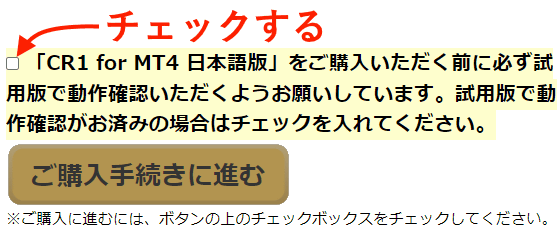
※このボタンはサンプルです
ご購入を希望される商品のページで、試用版で動作確認したことの確認のチェックをつけて、「ご購入手続きに進む」ボタンをクリックします。
お買い間違いには、くれぐれもご注意ください
複数の商品をお求めの場合は、お手数ですが、1点ずつのご購入をお願いいたします。
ステップ2
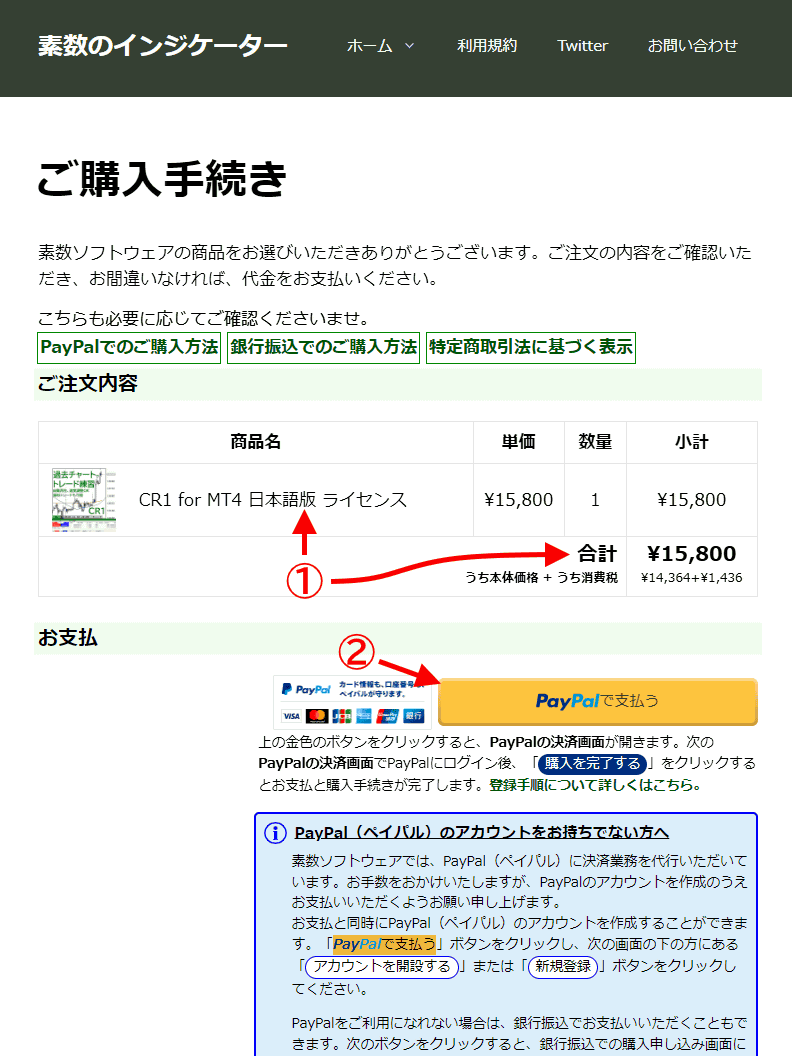
図のような画面に移動します。
① お求めの商品と合計金額に間違いがないかを確認してください。
② 「PayPalで支払う」ボタンをクリックします。クリックすると、ペイパル (PayPal) のサイトで決済するための小さなウィンドウが開きます。(→ステップ3へ)
ステップ3
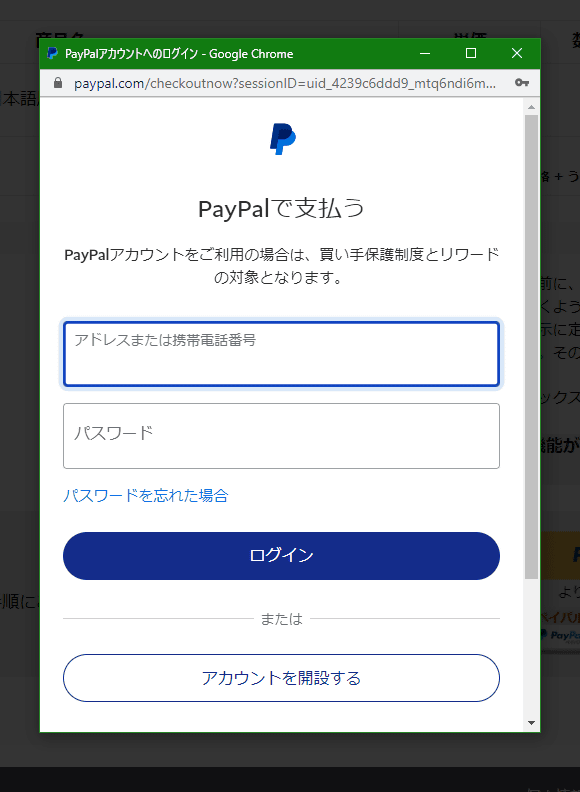
ペイパル (PayPal) にログインします。
既にペイパル (PayPal) にログインした状態の場合は、これらの画面は表示されませんので、ステップ4にお進みください。
ログインに利用する画面は、お使いのパソコンやブラウザの状態によって若干異なる場合があります。
代金の決済が完了しますと、ペイパル (PayPal) にご登録のメール・アドレスにライセンス・キーが配信されます。このメール・アドレスで、license@sosu-software.com からのメールが受信できることをご確認ください。
この画面で「
ステップ4
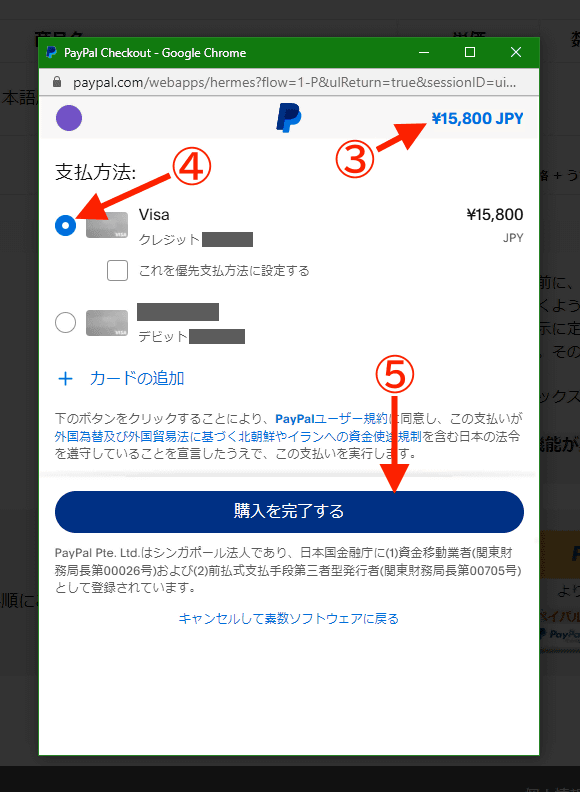
③ お支払総額を改めてご確認ください。
④ 支払方法を、ペイパル (PayPal) に登録済みの方法の中から選びます。
⑤ 最後に「購入を完了する」ボタンをクリックすると代金が決済されます。
これでご購入手続きは完了です。
完了
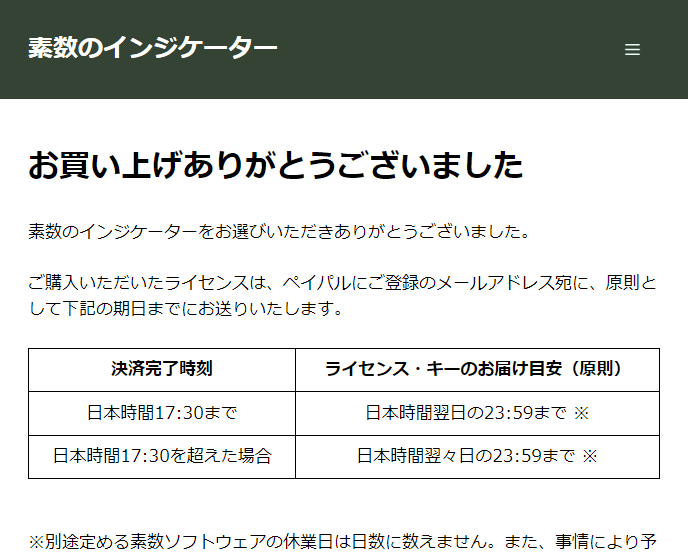
「お買い上げありがとうございました」と表示されたら決済完了です。ライセンス・キーの到着をお待ちください。
お客様を保護するための重要な情報
ライセンス・キーが届かないなどのトラブルの場合は、特定商取引法に基づく表示に説明している条件に従い、PayPal買い手保護制度に基づく補償を受けられる可能性がございます。特定商取引法に基づく表示に説明している手順で手続きをお取りください。
ペイパル (PayPal) アカウントを作成し、ペイパル経由で決済する理由
天変地異、素数ソフトウェアのスタッフの急病などにより、お支払いいただいたにもかかわらず、素数ソフトウェアがライセンス・キーの発行業務を続行できなくなる可能性がゼロではございません。このような万が一の場合でも、ペイパル経由の決済であれば、PayPal買い手保護制度に基づく補償を受けられます。
お客様の保護のため、ペイパル経由での決済をお願いしております。ご面倒をおかけいたしますが、ご理解賜りますよう何卒よろしくお願い申し上げます。